Kaip įjungti teksto numatymą „iPhone“.

Teksto įvedimas yra viena iš pagrindinių funkcijų, kurias dažniausiai naudojame išmaniuosiuose telefonuose.

Teksto įvedimas yra viena iš pagrindinių funkcijų, kurias dažniausiai naudojame išmaniuosiuose telefonuose. Siekdama supaprastinti vartotojo rašymo patirtį, „Apple“ į „iPhone“ integravo itin patogią numatymo funkciją. Taigi, kaip ši funkcija veikia? Kaip suaktyvinti? Išsiaiškinkime žemiau.
Kas yra nuspėjamasis tekstas „iPhone“?
Kaip rodo pavadinimas, žodžių numatymo ir automatinio rašybos taisymo funkcija iPhone buvo sukurta siekiant palaikyti vartotojo spausdinimo greitį. Remiantis vartotojo spausdinimo įpročiais, ši funkcija numato žodžius, kuriuos greičiausiai rinksite toliau. Tai reiškia, kad vesdami tekstą „iPhone“ klaviatūra matysite kito žodžio prognozes ir kitus pasiūlymus, pagrįstus naujausia veikla ir informacija iš jūsų programų. Tiesiog spustelėkite tuos prognozes, jei manote, kad tai yra būtent tai, ką norėjote įvesti. Tai padės sutaupyti daug duomenų įvesties jūsų iPhone.
Pavyzdžiui, jei pradėsite rašyti „Kaip sekasi“, „iPhone“ nuspėjamoji funkcija automatiškai pasiūlys pridėti žodį „jūs“. Spustelėkite jį ir gausite frazę "Kaip tu laikaisi?" užbaigti.
Kaip minėta, prognozės pagrįstos duomenimis, surinktais iš ankstesnių pokalbių, taip pat jūsų spausdinimo stiliumi ir svetainėmis, kuriose lankėtės naudodami „Safari“. Jis taip pat gali naudoti duomenis iš kitų programų ir jūsų naujausią veiklą, kad galėtų pasiūlyti žodžius.
Įjunkite nuspėjamąjį tekstą „iPhone“ naudodami „Nustatymų“ programą
Pirmiausia paleiskite „ iPhone “ nustatymų programą, pagrindiniame ekrane spustelėdami krumpliaračio piktogramą . Tada eikite į Bendrieji > Klaviatūra .
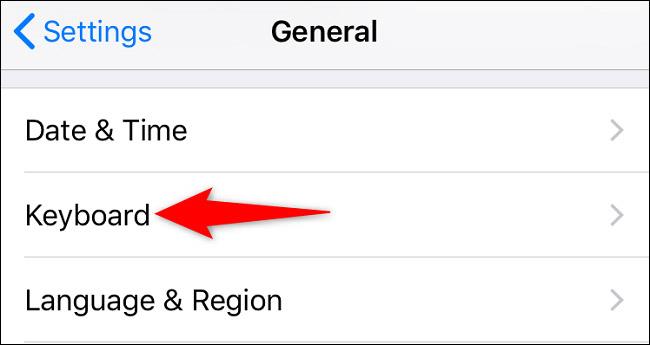
Klaviatūros nustatymų puslapyje slinkite į apačią ir įgalinkite parinktį „ Nuspėjamasis “ .
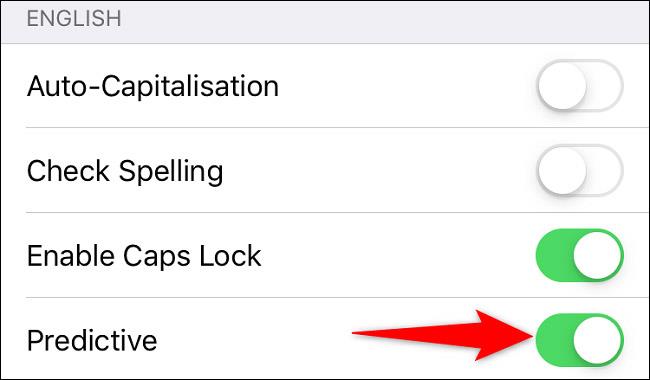
Viskas taip paprasta. Nuo šiol sistema siūlys žodžius, kuriuos tikriausiai naudosite, kai ką nors įvesite savo iPhone.
Įgalinkite nuspėjamąjį tekstą „iPhone“ naudodami klaviatūrą
Taip pat galite naudoti parinktį pačioje klaviatūroje, kad įjungtumėte teksto numatymą.
Pirmiausia atidarykite „iPhone“ klaviatūrą, tada bakstelėkite ir palaikykite gaublio piktogramą (šalia tarpo klavišo).
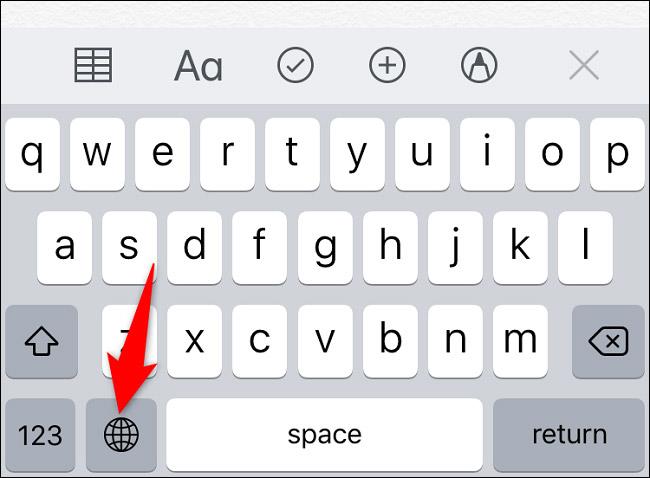
Atsidariusiame meniu pasirinkite „ Klaviatūros nustatymai “ (Klaviatūros nustatymai).
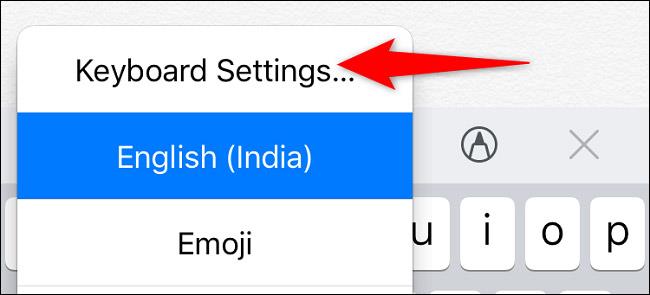
Puslapyje „Klaviatūra“ slinkite į apačią. Tada įjunkite nuspėjamąją funkciją .
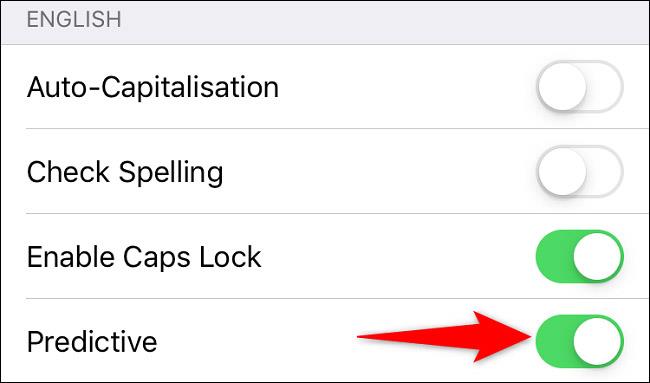
Taip supaprastinate rašymo patirtį „iPhone“!
Garso patikrinimas yra nedidelė, bet gana naudinga „iPhone“ telefonų funkcija.
„Photos“ programėlėje „iPhone“ yra prisiminimų funkcija, kuri sukuria nuotraukų ir vaizdo įrašų rinkinius su muzika kaip filme.
„Apple Music“ išaugo ypač didelė nuo tada, kai pirmą kartą buvo pristatyta 2015 m. Iki šiol tai yra antra pagal dydį mokama muzikos srautinio perdavimo platforma pasaulyje po „Spotify“. Be muzikos albumų, Apple Music taip pat yra tūkstančiai muzikinių vaizdo įrašų, visą parą veikiančių radijo stočių ir daugybės kitų paslaugų.
Jei norite, kad vaizdo įrašuose skambėtų foninė muzika, o tiksliau įrašytų dainą kaip foninę vaizdo įrašo muziką, yra labai paprastas sprendimas.
Nors „iPhone“ yra integruota programa „Weather“, kartais ji nepateikia pakankamai išsamių duomenų. Jei norite ką nors pridėti, „App Store“ yra daugybė parinkčių.
Naudotojai ne tik bendrina nuotraukas iš albumų, bet ir gali pridėti nuotraukų prie bendrinamų albumų iPhone. Galite automatiškai pridėti nuotraukų prie bendrinamų albumų, nereikės vėl dirbti iš albumo.
Yra du greitesni ir paprastesni būdai Apple įrenginyje nustatyti atgalinę atskaitą / laikmatį.
„App Store“ yra tūkstančiai puikių programų, kurių dar nebandėte. Įprasti paieškos terminai gali būti nenaudingi, jei norite atrasti unikalių programų, be to, nesmagu pradėti begalinį slinkimą atsitiktiniais raktiniais žodžiais.
„Blur Video“ yra programa, kuri sulieja scenas arba bet kokį norimą turinį telefone, kad padėtų mums gauti patinkantį vaizdą.
Šis straipsnis padės jums įdiegti „Google Chrome“ kaip numatytąją naršyklę „iOS 14“.









